Mit einem Klingelton individualisieren Sie Ihr Smartphone und hören so auch noch immer Ihren Lieblingssong, wenn ein neuer Anruf eingeht. Sie können eigene MP3 Klingeltöne auf Ihrem Samsung Galaxy Smartphone einrichten, sodass bei jedem Anruf Ihr Lieblingssong ertönt und Sie darauf aufmerksam gemacht werden.
Haben Sie noch keinen MP3 Klingelton auf Ihrem Samsung Galaxy hinterlegt, dann zeigt Ihnen der nachfolgende Leitfaden, wie man dabei genau vorgehen muss:
MP3 Klingelton einrichten – Samsung Galaxy Smartphones
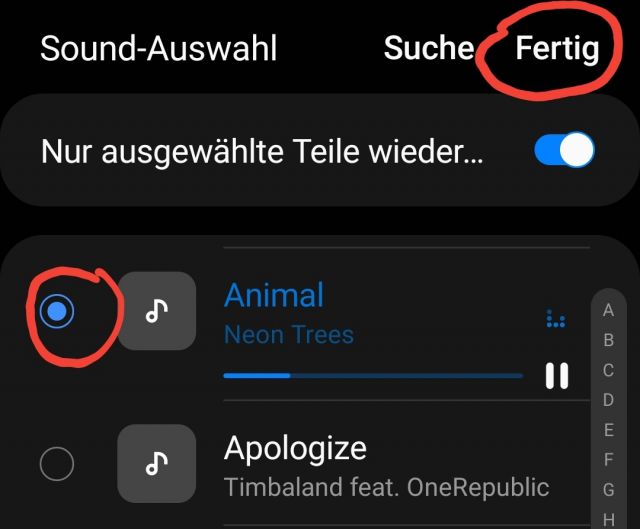
Übertragen Sie eine MP3 Datei auf den internen Speicher/ Speicherkarte oder laden Sie Bedarf eine solche Datei aus dem Internet herunter. Nachdem die MP3 Datei auf dem Speicher Ihres Smartphones abgelegt ist, gehen Sie wie folgt vor:
1. Öffnen Sie die Einstellungen auf Ihrem Gerät und wählen Sie „Töne und Vibration“ aus.
2. Wählen Sie nun „Klingelton“ und anschließend das Plus-Symbol oben rechts aus.
3. Sie sollten in der nun angezeigten Liste Ihren MP3 Song wiederfinden. Sie können auch über „Suche“ direkt nach der MP3 Datei suchen.
4. Markieren Sie den Song. Dieser wird nun angespielt, sodass Sie den Sound prüfen können. Wenn Sie Ihre Auswahl getroffen haben, dann können Sie mittels „Fertig“ diesen als aktiven Klingelton übernehmen.
Damit haben Sie die einfachste Variante auf Ihrem Samsung Smartphone kennengelernt, um einen MP3 Song als aktiven Rufton zu wählen.

 Manuel ist ein anerkannter Tech-Experte mit über 15 Jahren Erfahrung in der Welt der Handys, Smartphones und PC-Systeme. Er teilt sein fundiertes Fachwissen hier im Blog, um Technik verständlich zu machen und praktische Lösungen für alltägliche Probleme zu bieten. Seine Artikel basieren auf langjähriger Praxiserfahrung und machen ihn zu einem glaubwürdigen Ansprechpartner für alle Technik-Fragen. Mehr über Manuel findest du hier.
Manuel ist ein anerkannter Tech-Experte mit über 15 Jahren Erfahrung in der Welt der Handys, Smartphones und PC-Systeme. Er teilt sein fundiertes Fachwissen hier im Blog, um Technik verständlich zu machen und praktische Lösungen für alltägliche Probleme zu bieten. Seine Artikel basieren auf langjähriger Praxiserfahrung und machen ihn zu einem glaubwürdigen Ansprechpartner für alle Technik-Fragen. Mehr über Manuel findest du hier.
Kommentar schreiben